نشر صورة على لوحة
يتيح لك Padlet نشر الصور من جهازك أو كاميرا الويب أو الإنترنت. إليك الطريقة
إنشاء منشور جديد
يجب إضافة أي صورة يتم نشرها على اللوحة من خلال منشور.
ابدأ بإعداد منشور جديد على لوحتك بالنقر على زر(+) في الزاوية السفلية اليمنى، أو بالنقر المزدوج في أي مكان على اللوحة، أو بالنقر على حرف(C) على لوحة المفاتيح.
قم بتحميل صورة من جهازك
اللوحات
- لنشر صورة مخزّنة على جهازك، انقر على أيقونة تحميل ملف على مؤلف المنشور.
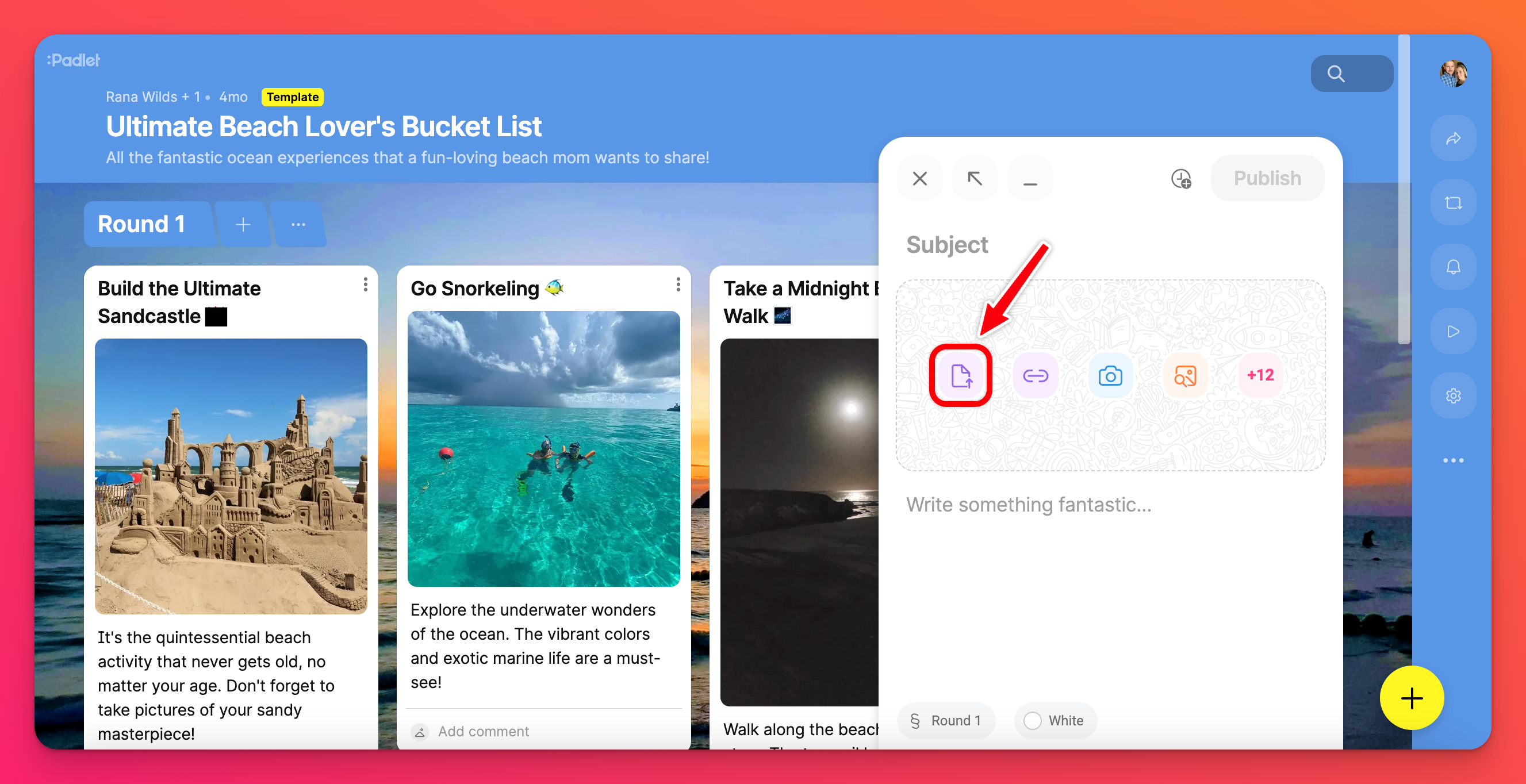
- سيؤدي النقر على هذه الأيقونة إلى فتح نافذة جديدة حيث يمكنك تحديد الملف المطلوب من جهازك.
- يمكنك أيضًا سحب ملف (أو ملفات متعددة) وإسقاطه من سطح المكتب على اللوحة.
- بمجرد تحميل الملف، انقر على نشر لإكمال المنشور.
صندوق الرمل
- لنشر صورة مخزّنة على جهازك، انقر على أيقونة تحميل ملف على الجانب الأيمن من شاشتك.
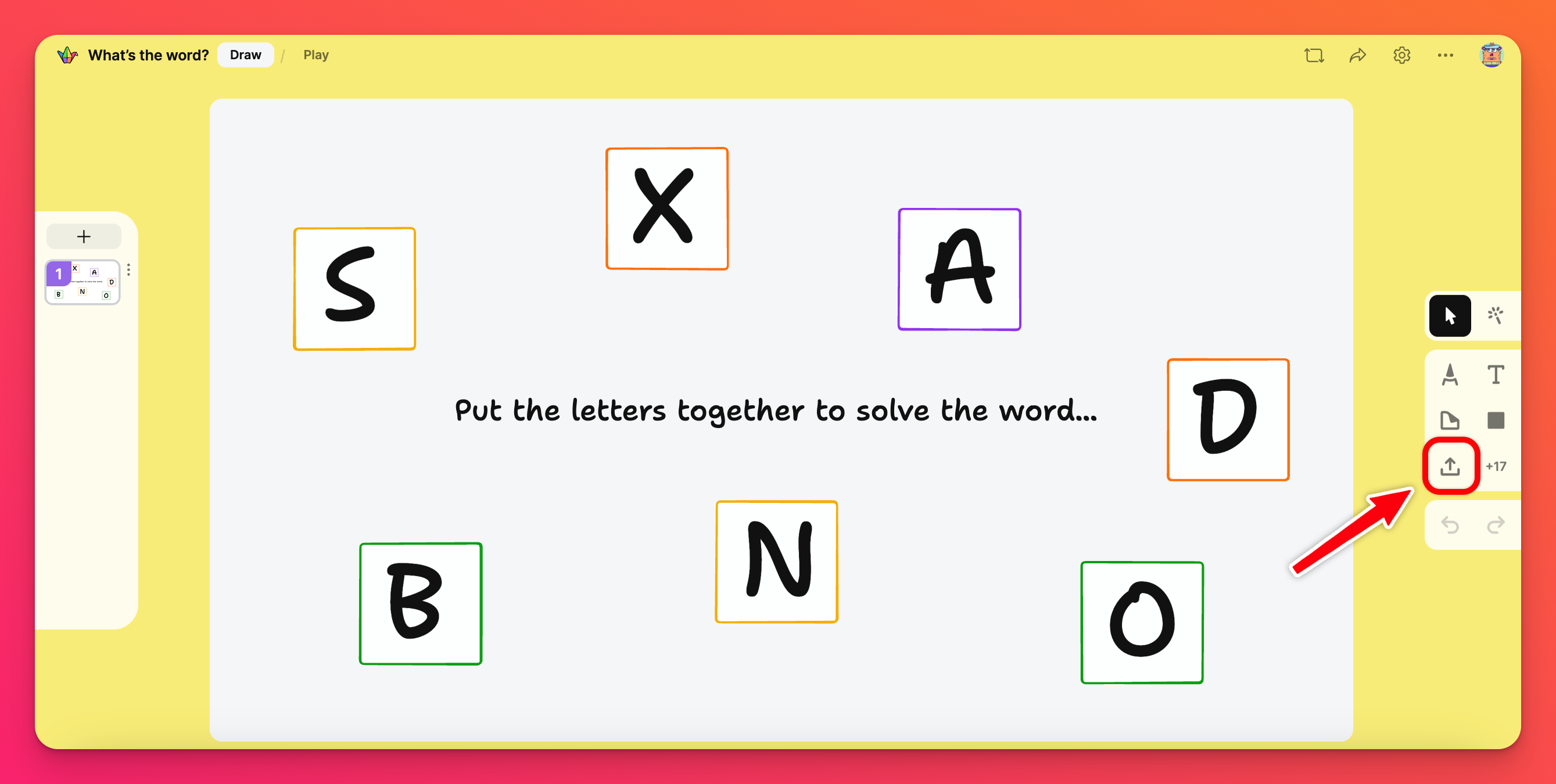
- سيؤدي النقر على هذه الأيقونة إلى فتح نافذة جديدة حيث يمكنك تحديد الملف المطلوب من جهازك.
- يمكنك أيضًا سحب وإسقاط ملف من جهاز الكمبيوتر الخاص بك إلى Sandbox الخاص بك.
- سيتم نشر الملف تلقائيًا إلى Sandbox الخاص بك بعد لحظات قليلة.
تحميل صورة من كشك الصور
اللوحات
- لنشر صورة من Photo Booth، انقر على أيقونة الكاميرا في ملحق النشر.
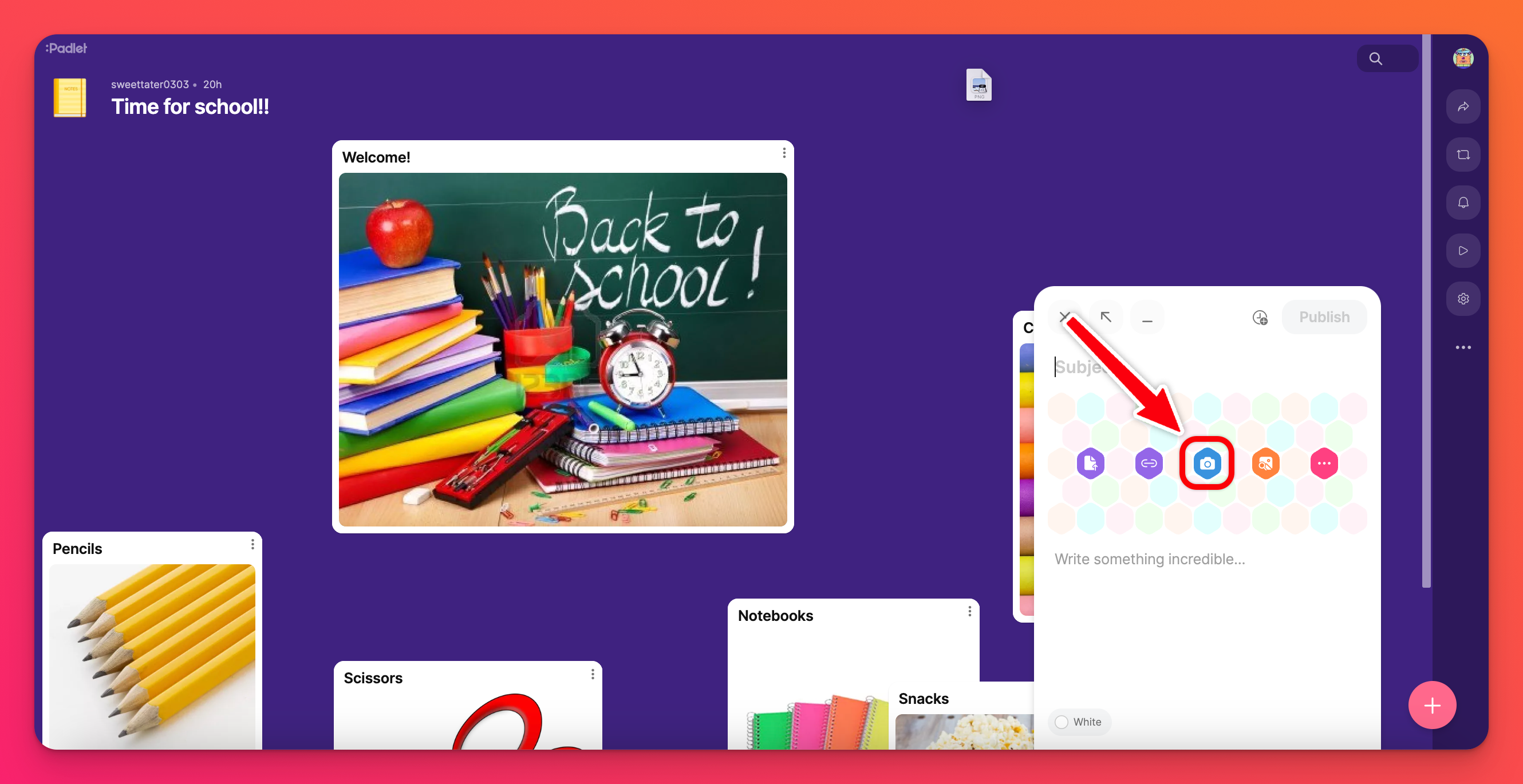
- سيؤدي ذلك إلى فتح كاميرا الويب الخاصة بك. قد تضطر إلى السماح للمتصفح الخاص بك بالوصول إلى كاميرا الويب الخاصة بك.
- استخدم كاميرا الويب لالتقاط صورة ستظهر في منشورك.
قم بتغيير درجات ألوان صورك في كشك الصور الخاص بك عن طريق الاختيار بين خيارات عادي وتدرج الرمادي والبني الداكن.
- انقر على حفظ.
- تذكر أن تنقر على نشر لإكمال المنشور.
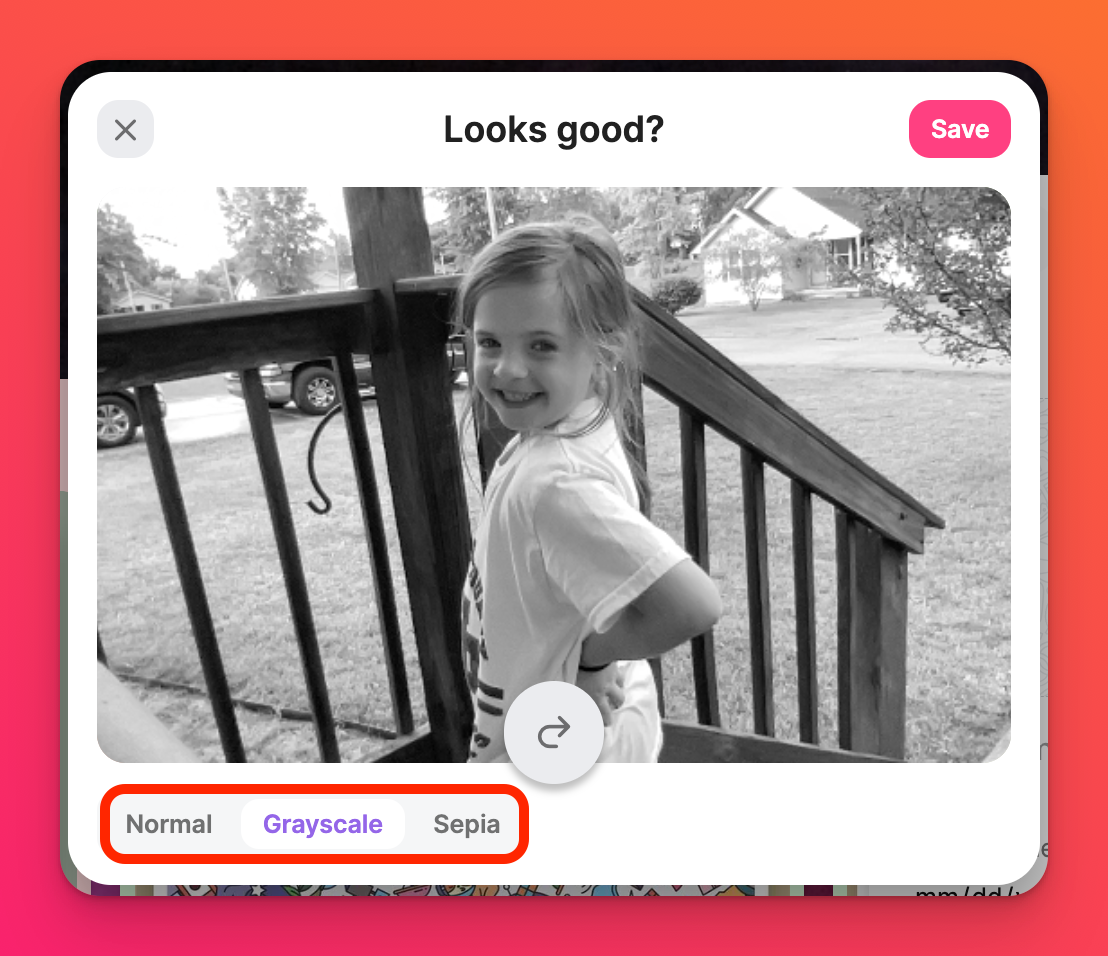
صندوق الرمل
- لنشر صورة من Photo Booth، انقر على زر المزيد من المرفقات ( علامة + متبوعة برقم) في قائمة الأدوات واختر الكاميرا.
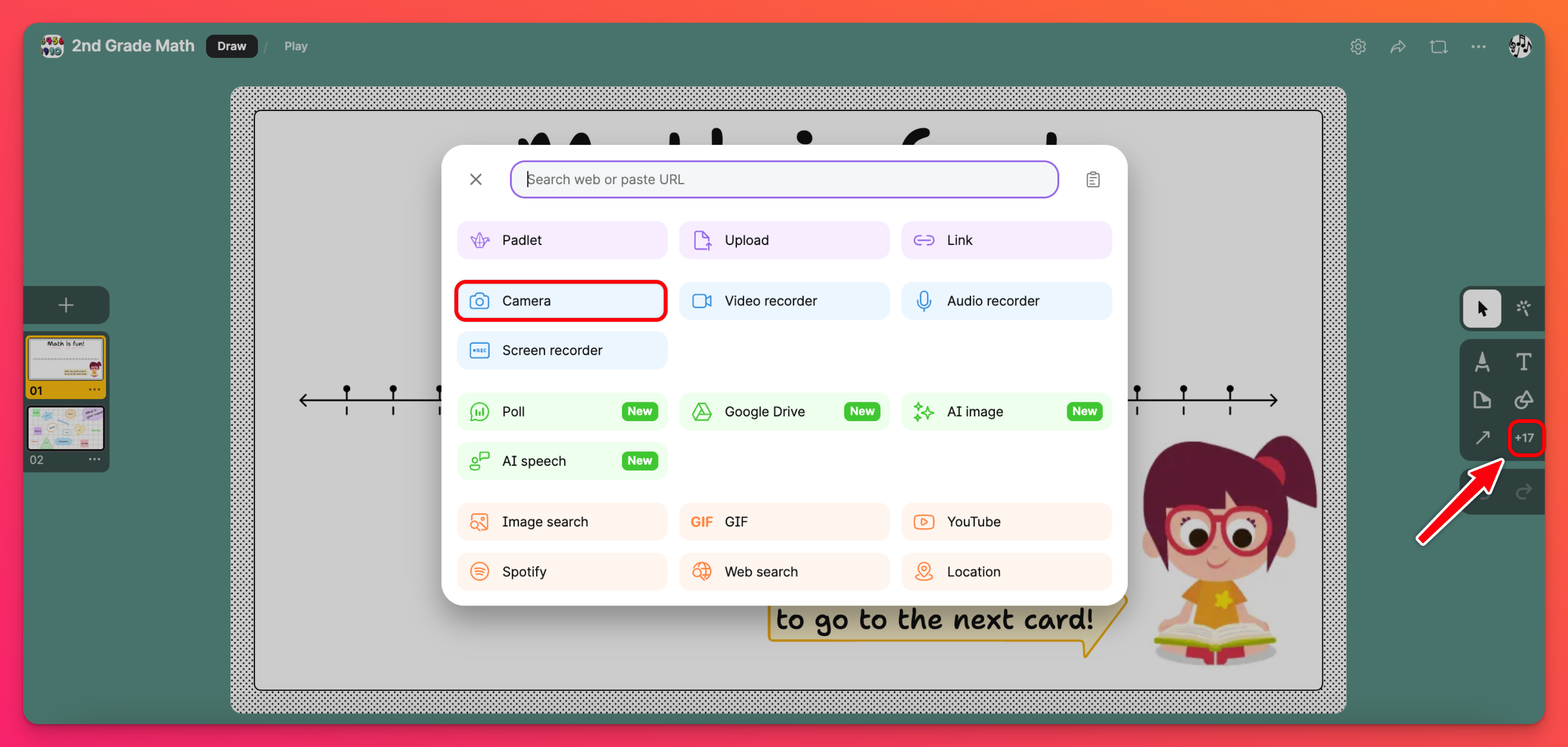
- سيؤدي ذلك إلى فتح كاميرا الويب الخاصة بك. قد تضطر إلى السماح للمتصفح الخاص بك بالوصول إلى كاميرا الويب الخاصة بك.
- استخدم كاميرا الويب الخاصة بك لالتقاط صورة ستظهر في صندوق الرمل الخاص بك.
قم بتغيير درجات ألوان صورك في Photo Booth عن طريق الاختيار بين خيارات عادي وتدرج الرمادي والبني الداكن.
- انقر على حفظ.
- تذكر أن تنقر على نشر لإكمال المنشور.
تحميل صورة من الإنترنت
اللوحات
- للبحث عن صورة من الإنترنت وإضافة صورة من الإنترنت، ابدأ بالنقر على أيقونة البحث عن صورة في نافذة مؤلف المنشور.
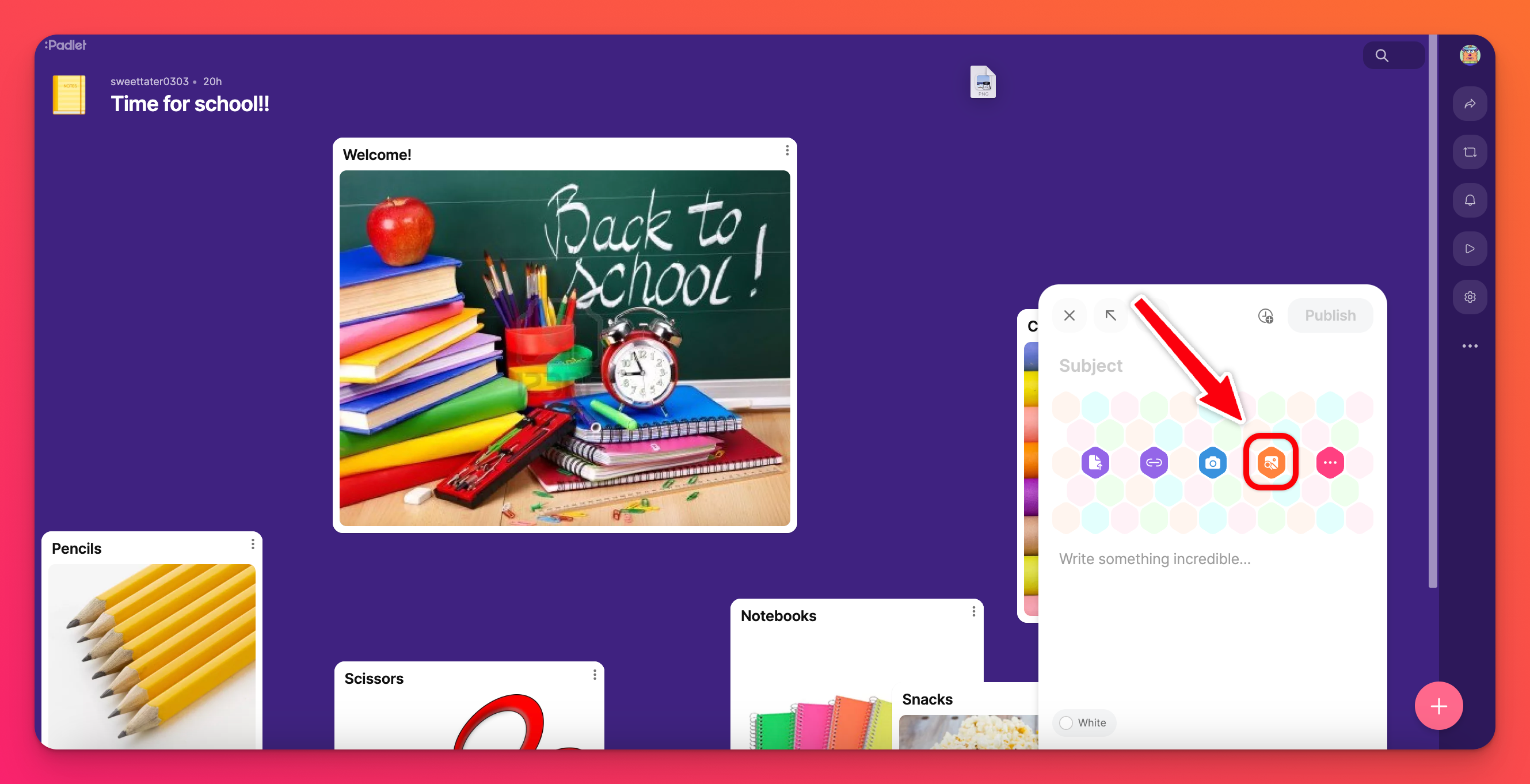
- سيفتح هذا نافذة بحث حيث يمكنك البحث في الإنترنت عن الصورة المثالية أو صورة GIF أو أي نوع آخر من المرفقات.
- حدِّد الملف الذي تريد البحث عنه عن طريق الاختيار من علامات التبويب الموجودة أسفل شريط البحث.
- حدِّد الملف الذي تريد إضافته إلى منشورك ولا تنسَ النشر!
صندوق الرمل
- للبحث عن صورة من الإنترنت وإضافتها، ابدأ بالنقر على زر المزيد من المرفقات ( علامة + متبوعة برقم) في قائمة الأدوات على اليمين.
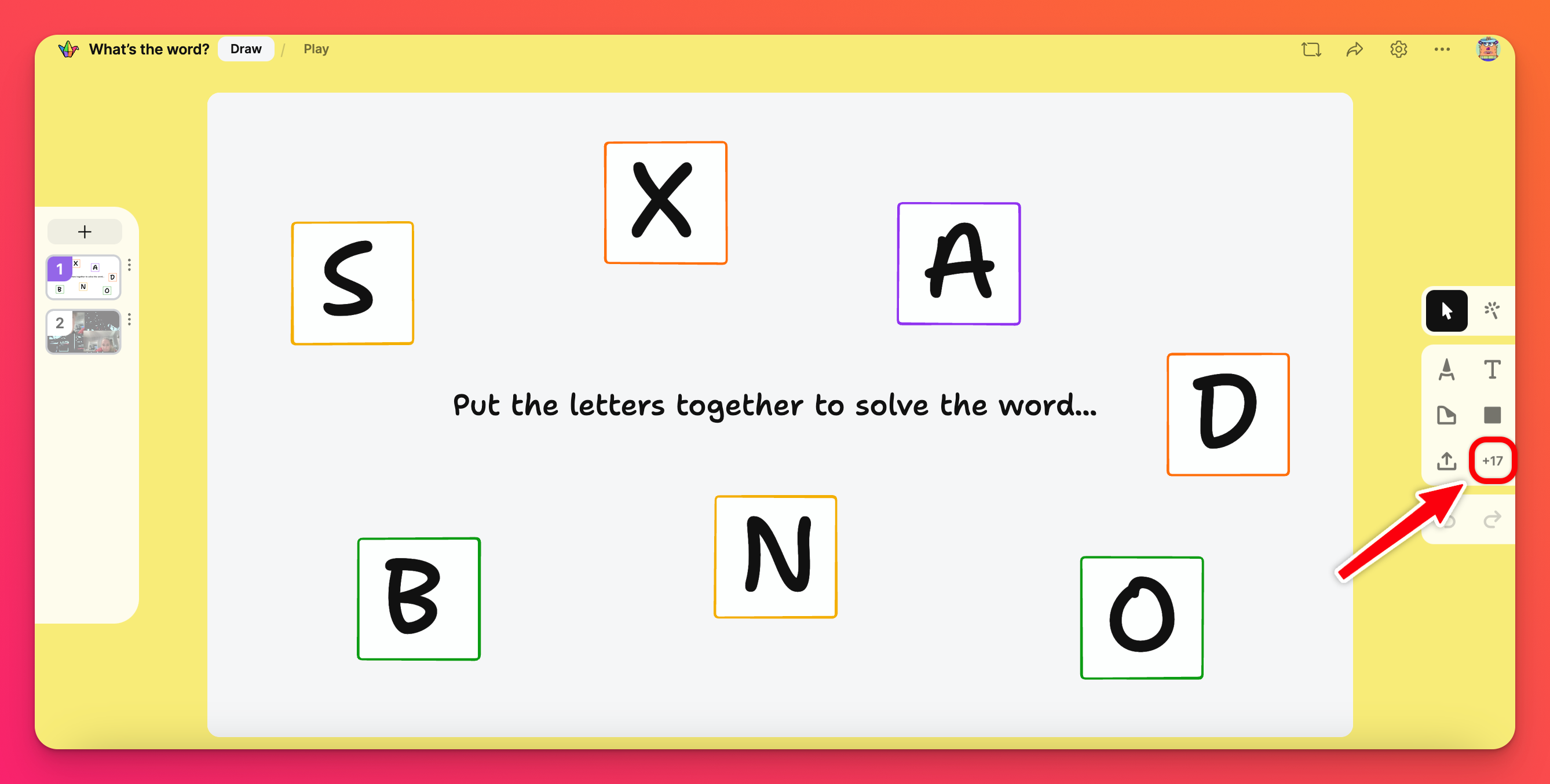
- سيؤدي ذلك إلى فتح نافذة بحث حيث يمكنك البحث في الإنترنت عن الصورة المثالية أو صورة GIF أو أي نوع آخر من المرفقات.
- حدد الملف الذي تريد البحث عنه عن طريق الاختيار من علامات التبويب أسفل شريط البحث.
- اختر الملف الذي تريد إضافته إلى منشورك ولا تنسَ النشر!
إمكانية الوصول
هل تستخدم قارئ شاشة؟ يمكنك الآن إضافة نص بديل إلى أي صور تم تحميلها للمساعدة في وصف ما هو موجود بصريًا على لوحتك!
إضافة نص بديل
لإضافة نص بديل، انقر على تحرير عن طريق تمرير الماوس فوق الزاوية العلوية اليمنى من المنشور حتى يظهر. بعد ذلك، انقر على بديل في زاوية الصورة وأضف النص الخاص بك. لا تنسَ النقر على حفظ!
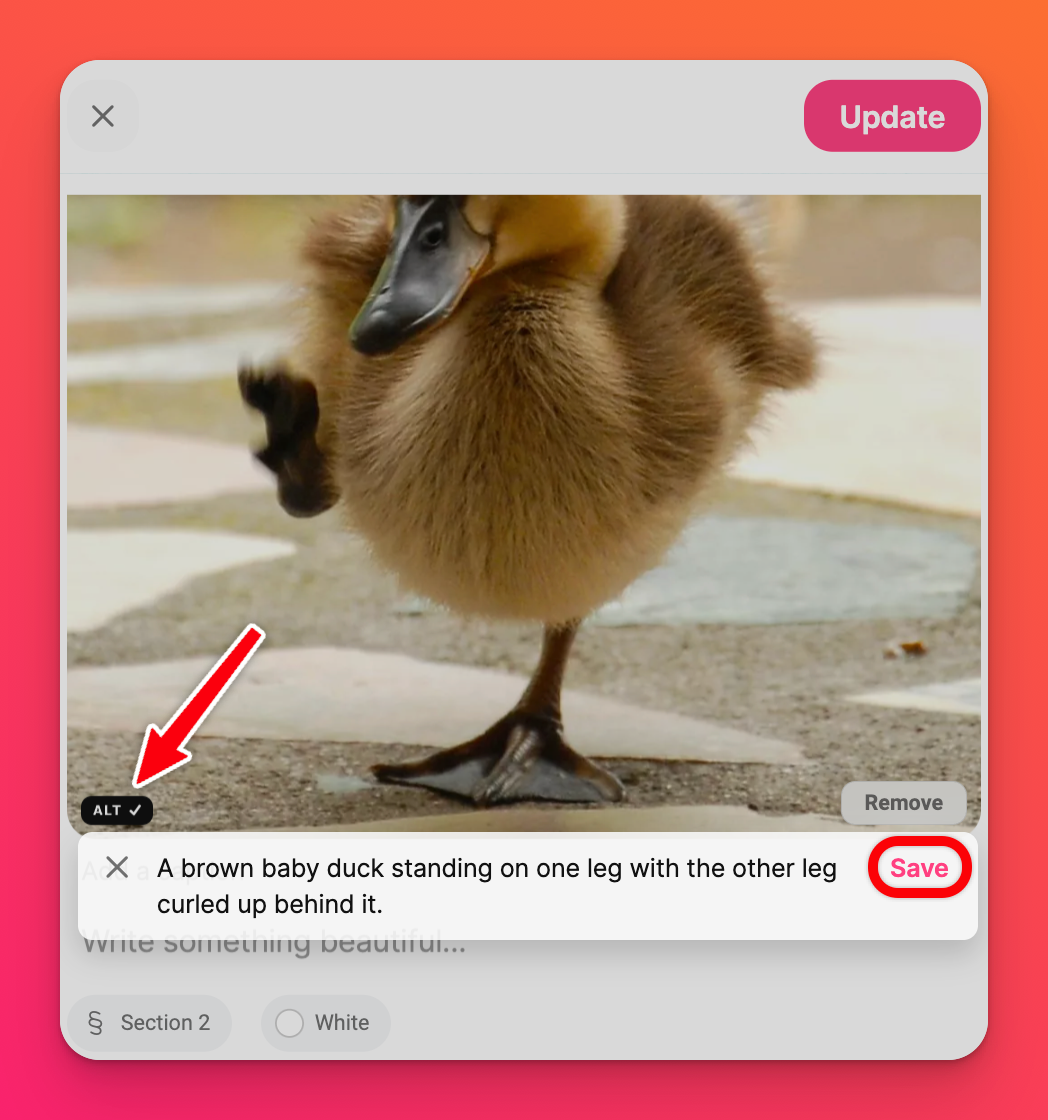
يمكنك الآن تحديث مشاركتك!
النص البديل غير متاح لصندوق الرمل.
الأسئلة الشائعة
يستغرق تحميل صورة واحدة في كل مرة وقتاً طويلاً. هل هناك طريقة لجعل ذلك أسرع؟
نعم! على الرغم من أننا لا ندعم تحميل ملفات متعددة في منشور واحد، إلا أن لدينا طريقة لتحميل ملفات متعددة في عدة منشورات مختلفة في وقت واحد! هذا موفر للوقت بالتأكيد! لتحميل ملفات متعددة في وقت واحد -> قم بسحب وإسقاط جميع الملفات التي ترغب في تحميلها على لوحة الإعلانات > ستتم صياغة عدة مشاركات تلقائيًا مع مرفق واحد لكل منها > انقر على نشر جميع المسودات. انقر هنا لمزيد من المعلومات!
ما الفرق بين التسمية التوضيحية والنص البديل؟
يُستخدم التعليق أسفل الصورة بشكل عام لنقل معلومات إضافية غير موجودة في الصورة نفسها. يُستخدم النص البديل لوصف ما هو موجود بصريًا في الصورة. يستخدم هذا النص بواسطة قارئ الشاشة لقراءة ما تظهره الصورة.
لماذا لا تسمح لي اللوحة الصغيرة المضمنة باستخدام ميزة الكاميرا؟
إذا كنت تستخدم لوحًا صغيرًا تم تضمينه في نظام إدارة التعلم (LMS)، فلاحظ أن بعض أنظمة إدارة التعلم (LMS) لديها قيود معينة لا تسمح باستخدام الكاميرا. في هذه الحالة، يجب عليك فتح اللوحة الصغيرة داخل متصفح بدلاً من ذلك بالنقر على النافذة المنبثقة التي تقول "حاول مرة أخرى في نافذة أخرى".
لماذا أستمر في تلقي رسالة لمحاولة فتح الكاميرا في نافذة أخرى؟
تحتوي بعض أنظمة إدارة التعلم على قيود معينة لا تسمح باستخدام الكاميرا. تهدف النافذة المنبثقة "حاول مرة أخرى في نافذة أخرى" إلى مساعدتك في تشغيل الكاميرا داخل متصفح بدلاً من ذلك.

